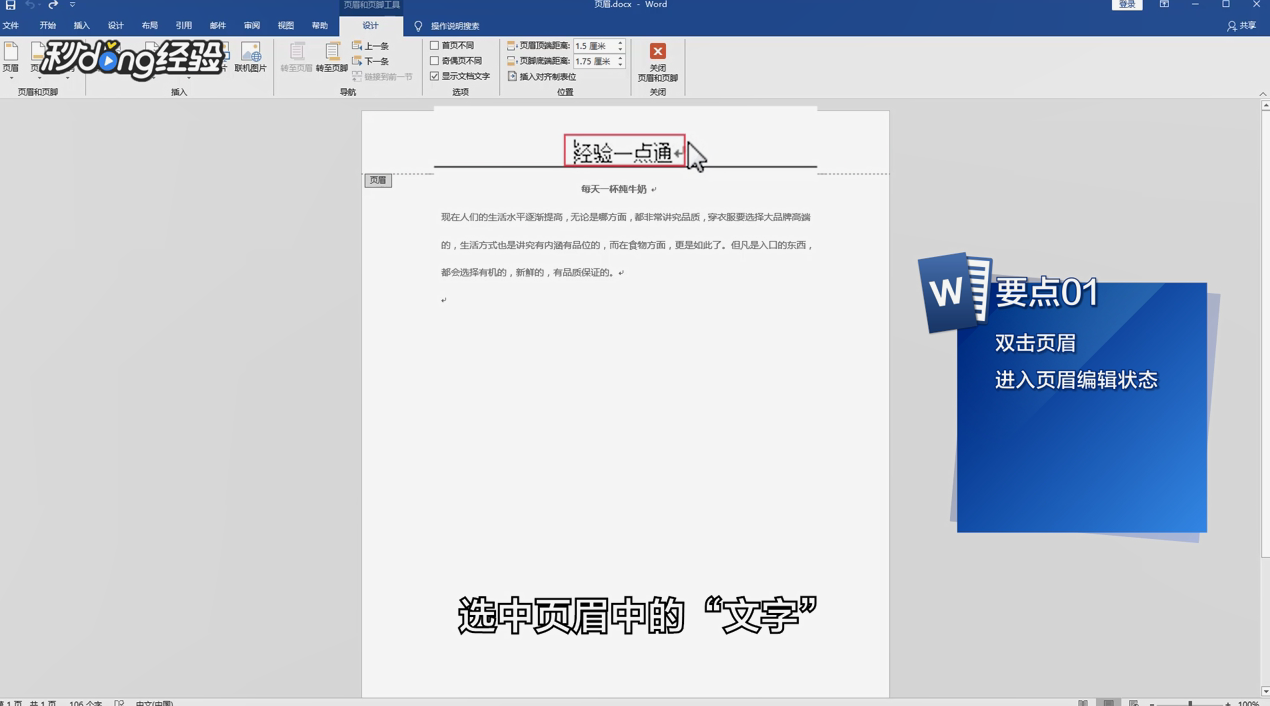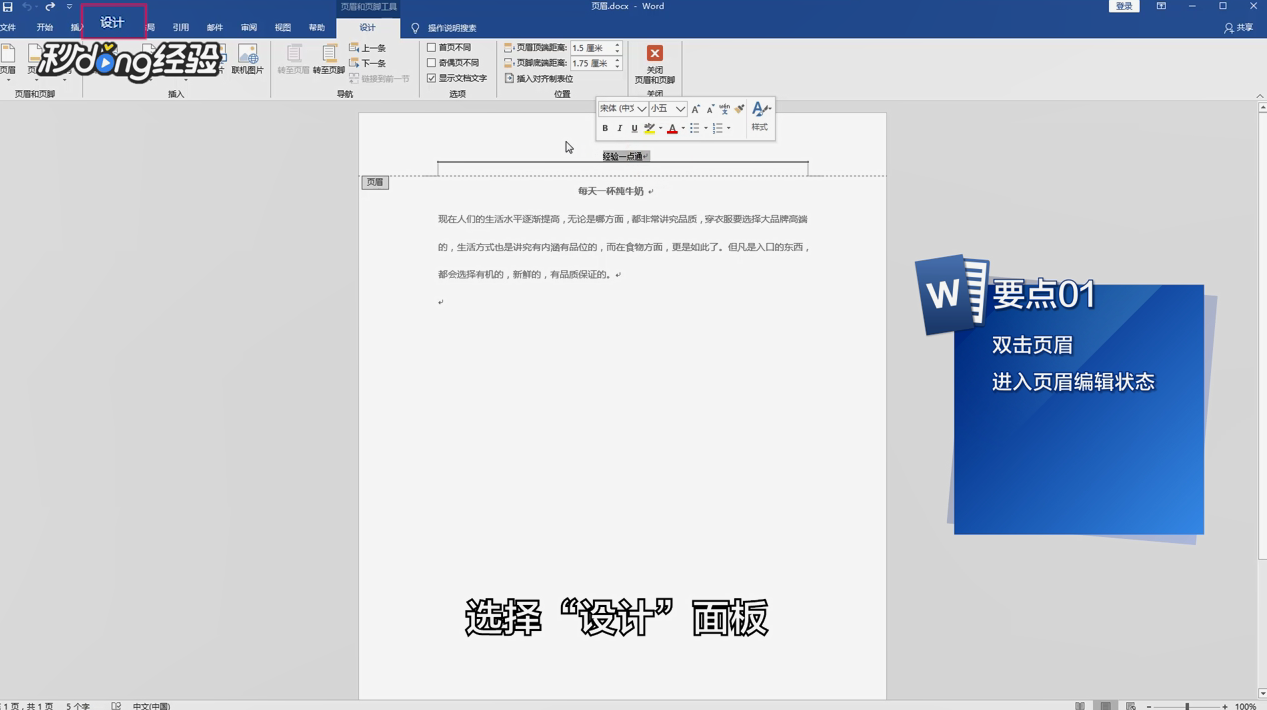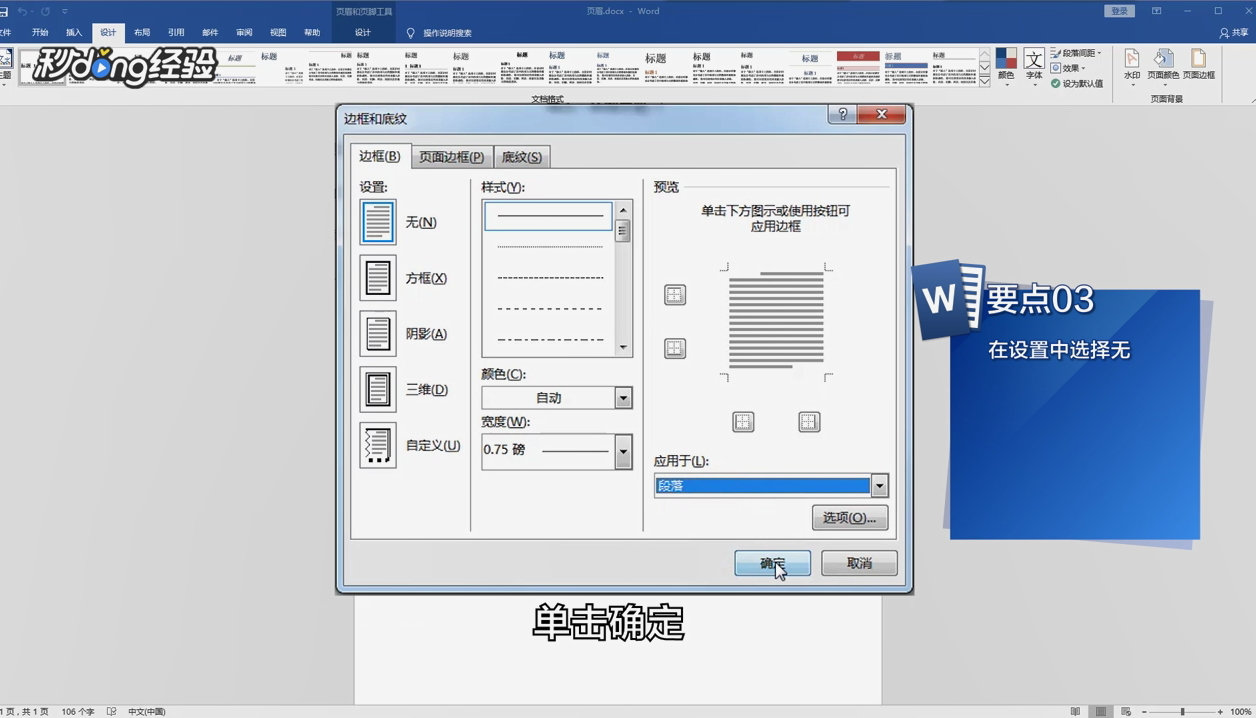Word中的页眉横线怎么去掉
1、双击“页眉”进入“页眉”编辑状态。
2、选中页眉中的“文字”。
3、选择“设计”面板。
4、打开“边框和底纹”窗口。
5、点击“边框”选项卡。
6、在“设置”中选择“无”。
7、下拉右边的“应用于”选项卡,选择“段落”。
8、点击“确定”页眉横线即可去掉。
9、总结如下。
声明:本网站引用、摘录或转载内容仅供网站访问者交流或参考,不代表本站立场,如存在版权或非法内容,请联系站长删除,联系邮箱:site.kefu@qq.com。
阅读量:67
阅读量:87
阅读量:34
阅读量:60
阅读量:84